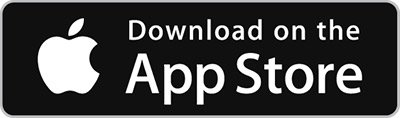mimoLive пропонує неперевершену гнучкість і контроль завдяки функції дистанційного керування через браузер. Цей потужний інструмент дозволяє керувати прямими трансляціями з будь-якого пристрою в будь-якій точці світу за допомогою веб-браузера.
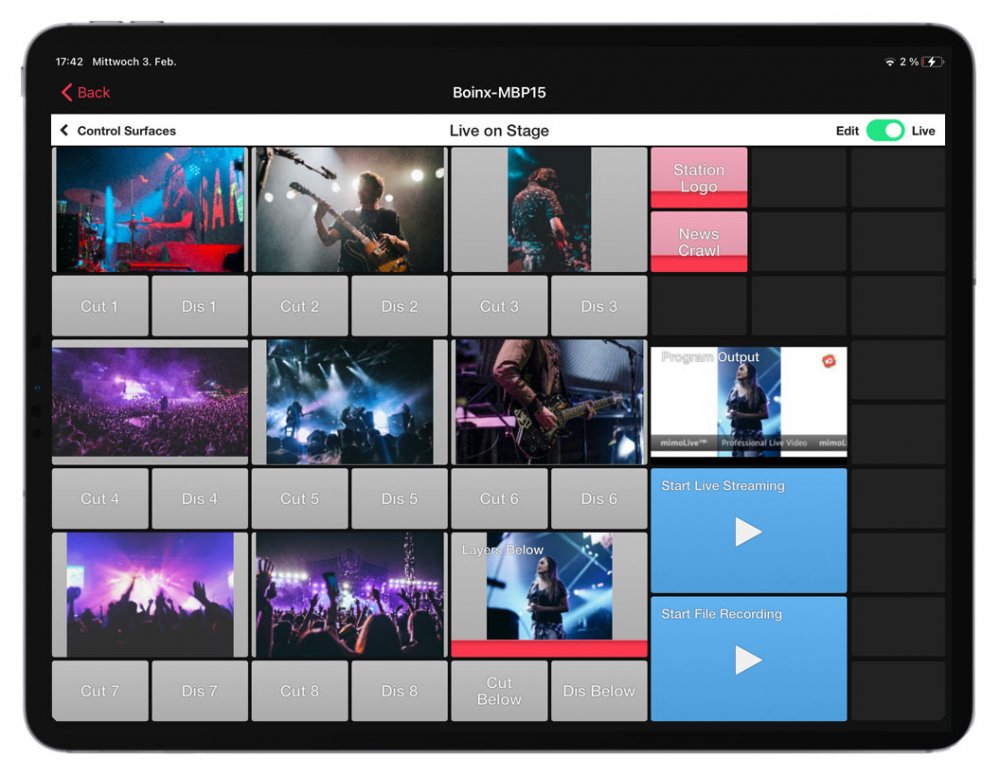
Ключові переваги та можливості
За допомогою браузерного пульта дистанційного керування mimoLive ви отримуєте гнучкість і можливість керувати високоякісними прямими трансляціями з будь-якого місця, розширюючи свої можливості та підвищуючи ефективність мовлення.
Універсальні можливості керування: mimoLive можна керувати за допомогою курсору миші, спеціальних комбінацій клавіш, скриптів автоматизації і, що найзручніше, за допомогою пульта дистанційного керування на основі браузера. 1TP14Тони з пульта дистанційного керування mimoLive можуть вказувати на стан шару, показувати відеопотік або відображати стан анімації.
Настроювані поверхні дистанційного керування: Створіть кілька поверхонь дистанційного керування, пристосованих до різних ролей і завдань. Наприклад, налаштуйте поверхню для редактора в студії, щоб перемикати джерела відео, а іншу - для менеджера соціальних мереж, щоб віддалено додавати заголовки новин. Це гарантує максимальну свободу та ефективність у керуванні виробництвом відео в прямому ефірі.
<Багатокористувацька доступність: кожна поверхня пульта дистанційного керування може використовуватися одночасно різними членами команди, що покращує співпрацю та робочий процес. Незалежно від того, перебуваєте ви в студії чи на робочому місці, кожен може безперешкодно долучитися до роботи.
Глобальний доступ: Доступ до поверхонь дистанційного керування з будь-якого пристрою у вашій локальній мережі. За допомогою захищеного мережевого тунелю ви також можете керувати трансляціями з домашнього офісу або будь-якого віддаленого місця по всьому світу.
Комплексне керування: Віддалено керуйте кожним аспектом вашого проекту mimoLive, включно з перемиканням камер, керуванням нижньою третиною та веденням рахунків у спортивних трансляціях наживо. Все, що вам потрібно, у вас під рукою.
Зворотний зв'язок у реальному часі: Отримуйте візуальний зворотний зв'язок про стан шарів і навіть відстежуйте кінцевий результат програми безпосередньо на поверхні пульта дистанційного керування. Це гарантує вам повний нагляд і контроль над вашим прямим ефіром у будь-який час.
Посібник з mimoLive: Поверхні дистанційного керування
Перегляньте це відео, щоб дізнатися, як ним користуватися:
Ви зараз переглядаєте вміст заповнювача з YouTube. Щоб отримати доступ до актуального контенту, натисніть кнопку нижче. Зверніть увагу, що при цьому ви передаєте дані стороннім провайдерам.
Більше інформаціїПочаток роботи
Налаштування mimoLive для дистанційного керування
Щоб використовувати Поверхню дистанційного керування з mimoLive, спочатку потрібно увімкнути цю функцію. Це активує вбудований веб-сервер, який обслуговує інтерфейси керування виключно для mimoLive.
Щоб почати, виконайте ці кроки:
- Відкрийте mimoLive і перейдіть на сторінку головне меню.
- Обирайте "Налаштування..." щоб відкрити вікно налаштувань.
- Перейдіть на сторінку Пульт дистанційного керування рахунок.
- Увімкнути опцію "Дозволити доступ до віддаленого управління".
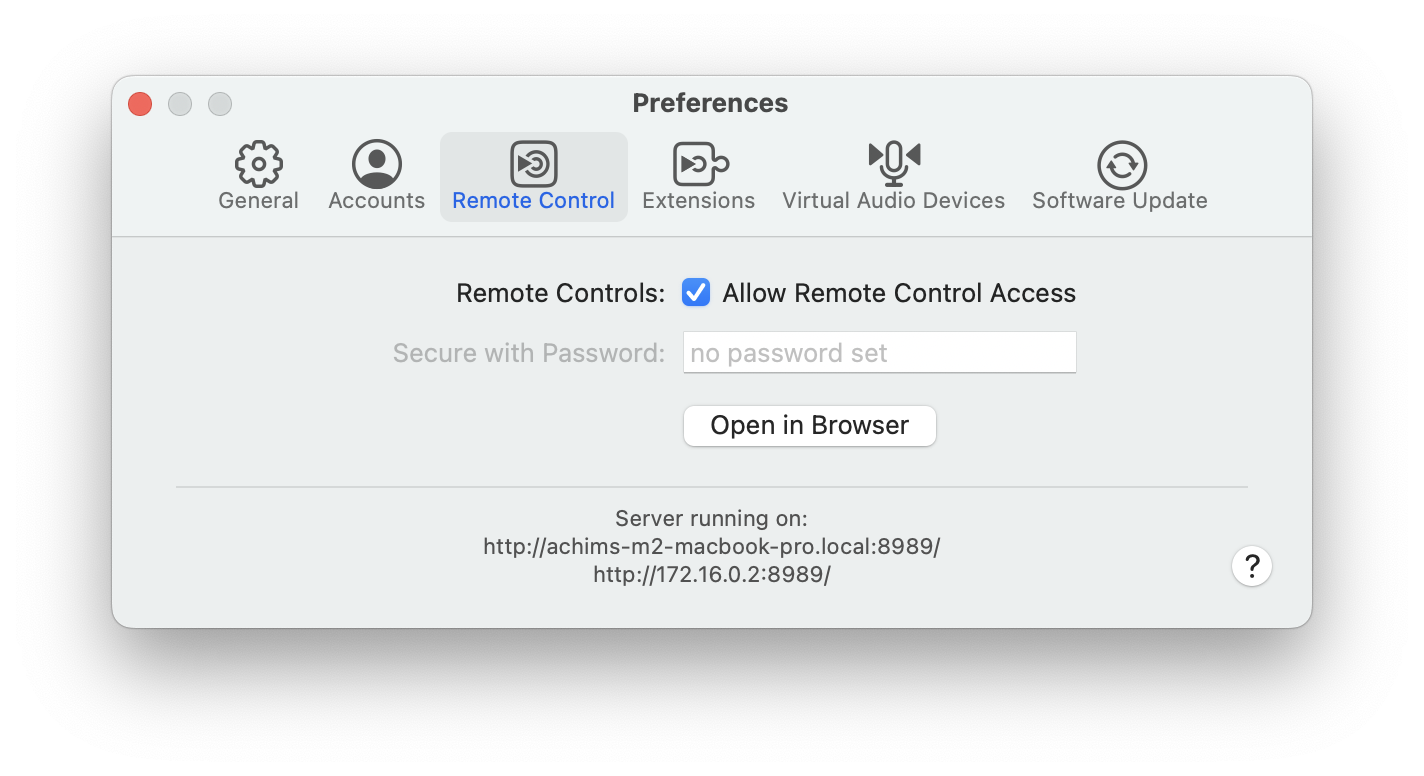
Після увімкнення mimoLive готовий до дистанційного керування.
Тепер ви можете перейти до створення вашої першої поверхні дистанційного керування за допомогою веб-браузера.
Доступ до поверхні дистанційного керування mimoLive
Щоб отримати доступ до поверхні дистанційного керування mimoLive на тому самому комп'ютері:
- Клац! "Відкрити в браузері" в Пульт дистанційного керування у вікні Параметри, або
- Натисніть на кнопку Кнопка панелі інструментів пульта дистанційного керування у вікні документа mimoLive, яким ви хочете керувати.

Після того, як поверхня пульта дистанційного керування відкриється у вашому веб-браузері, вам буде запропоновано вибрати документ mimoLive, яким ви хочете керувати.
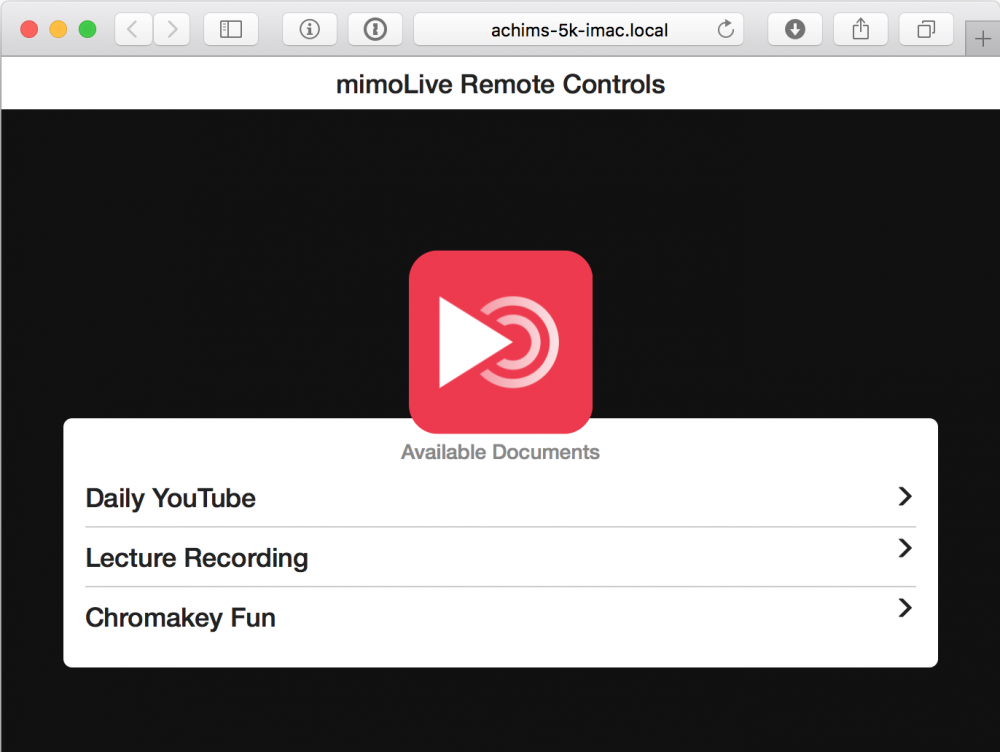
Створення нової поверхні дистанційного керування
Коли ви вперше відкриєте Інтерфейс віддаленого керування для певного документа mimoLive, вам буде запропоновано створити нову поверхню керування.
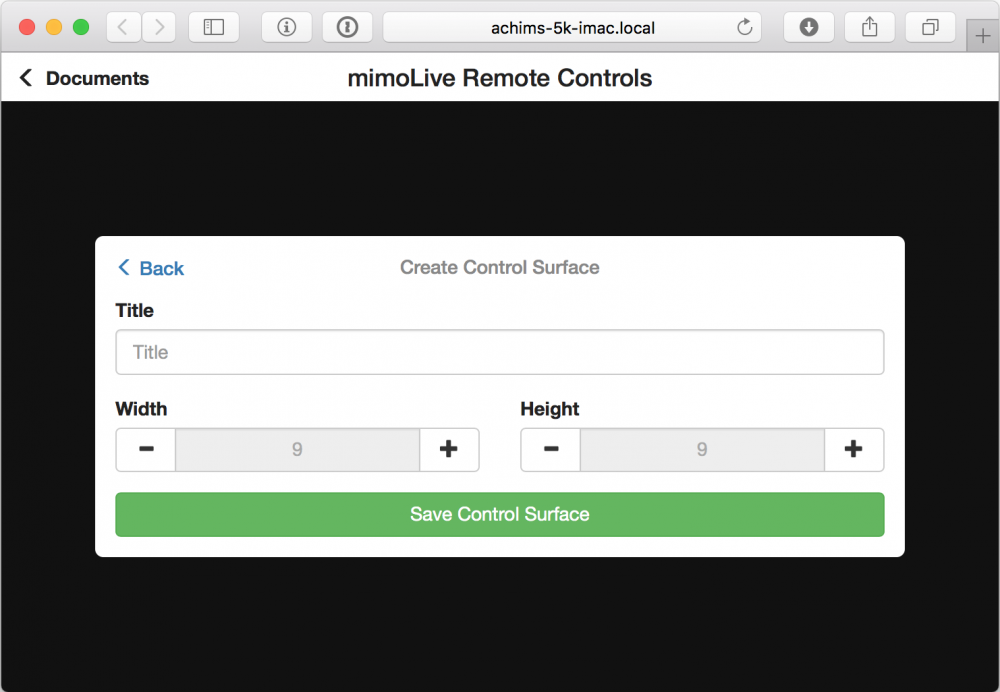
Налаштування розміру сітки
Під час створення нової поверхні mimoLive пропонує розмір сітки кнопок на основі вашого пристрою. Ви можете налаштувати його одразу або змінити пізніше у налаштуваннях поверхні пульта дистанційного керування.
Ви можете створити кілька поверхонь дистанційного керування для одного документа mimoLive. Це дає змогу створювати різні макети, пристосовані до конкретних ролей або завдань - наприклад, одна поверхня для перемикання камер, інша - для керування звуком, а третя - для керування графікою. Кожну поверхню можна відкривати незалежно у веб-браузері, що робить її ідеальною для спільного виробництва або роботи з декількома пристроями.
Після створення поверхні управління вам буде представлена порожня сітка, яку ви можете використовувати для створення персонального розташування кнопок:
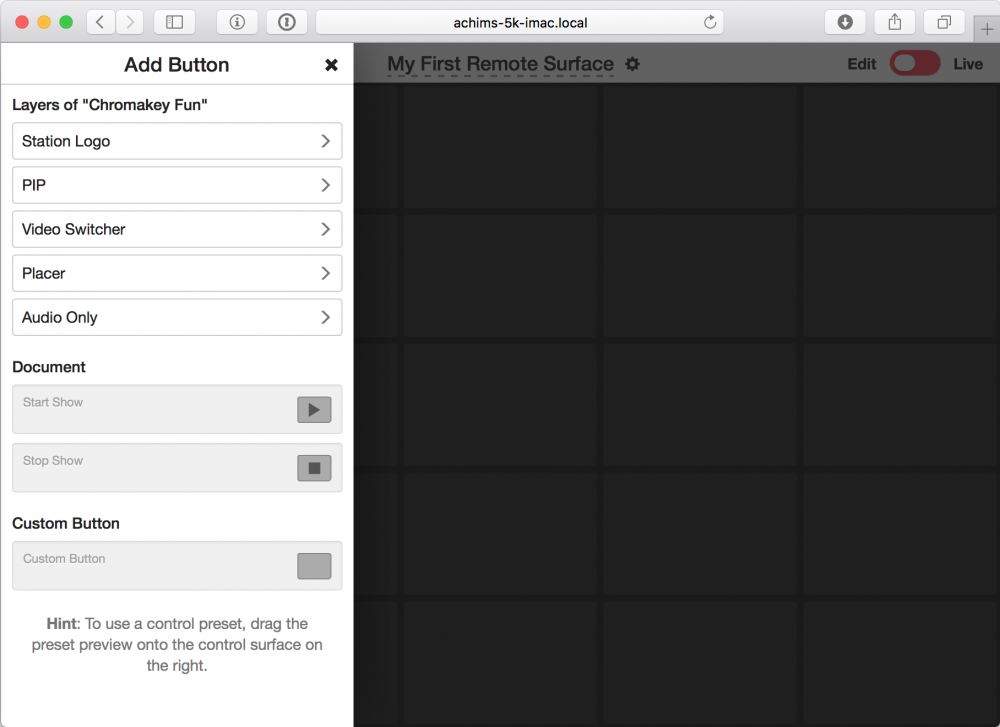
Додавання Button
У стовпчику Додати Button ліворуч виберіть шар з вашого документа, до якого ви хочете додати кнопки керування на поверхню пульта дистанційного керування. Для прикладу ми вибрали шар Відеоперемикач. Тепер ви побачите різні компонування, які надає цей шар:
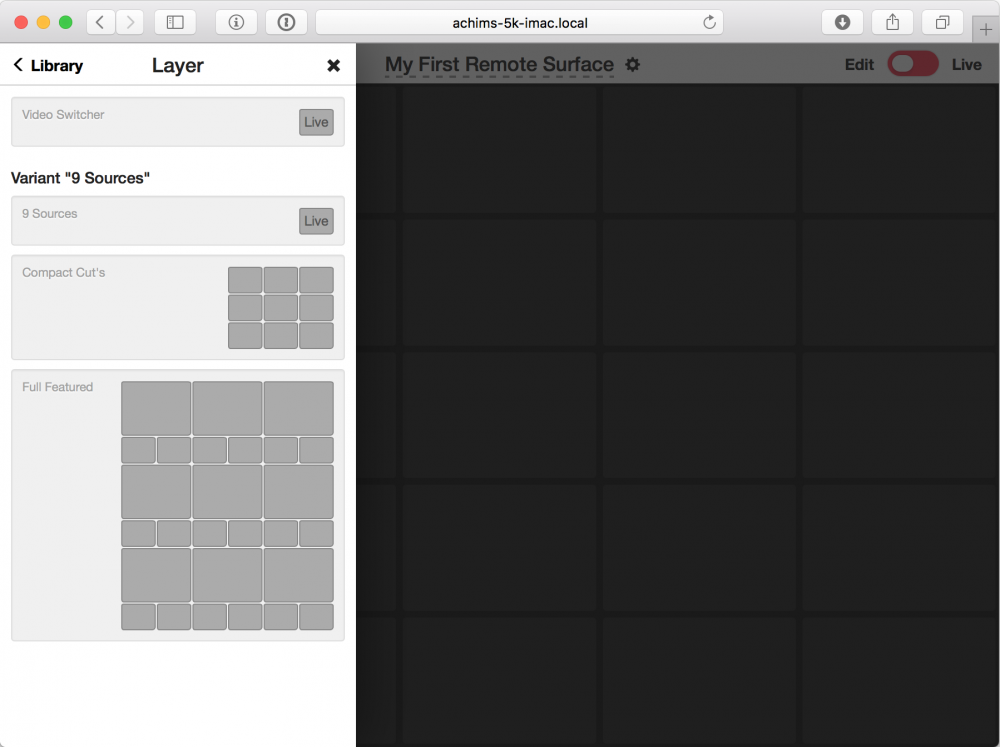
Запропоновані макети для кожного шару можуть відрізнятися залежно від налаштувань, які ви зробили в документі mimoLive. Важливо завершити роботу над документом mimoLive до того, як ви почнете проектувати поверхню пульта дистанційного керування.
Перетягніть обраний вами макет зліва направо на поверхню пульта дистанційного керування:
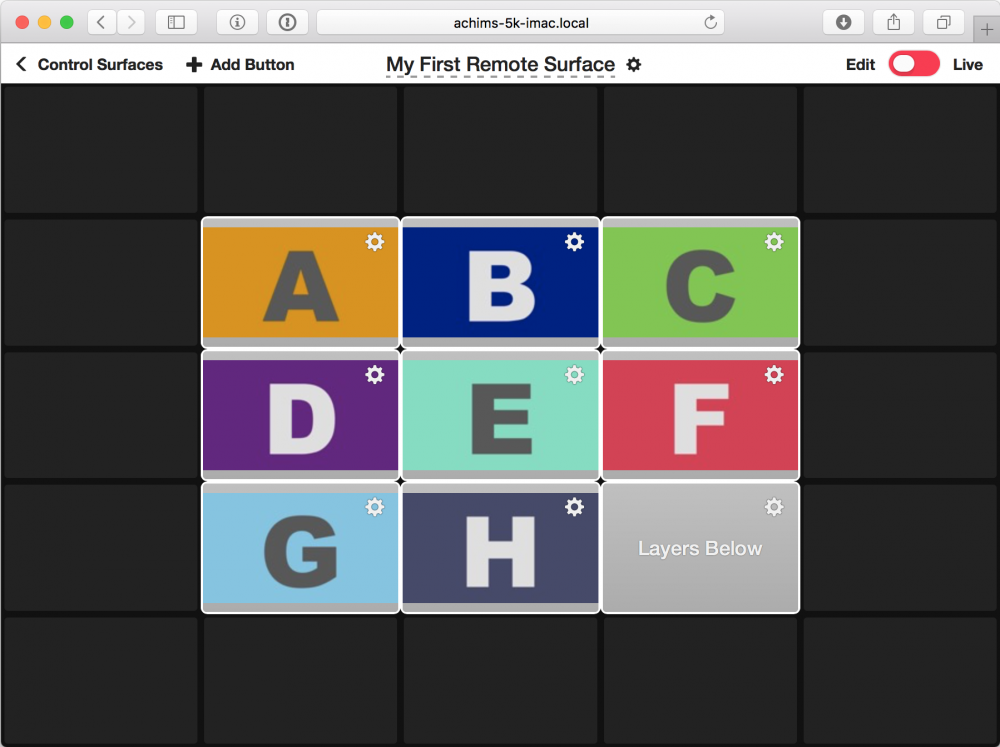
Ви можете додати більше кнопок на поверхню за допомогою меню "+ Додати Button" у верхньому лівому куті.
Не забувайте заощаджувати!
Конфігурація ваших поверхонь дистанційного керування зберігається всередині документа mimoLive. Щоб гарантувати збереження ваших поверхонь і будь-яких внесених змін, завжди зберігайте документ після створення або редагування поверхні керування - інакше ваші зміни будуть втрачені.
Редагування Button
Щоб змінити властивості кожної кнопки, вам потрібно спочатку перейти в режим редагування у верхньому правому куті. Тепер ви можете натиснути на іконку з шестернею на відповідній кнопці, щоб відкрити панель Edit Action Button:
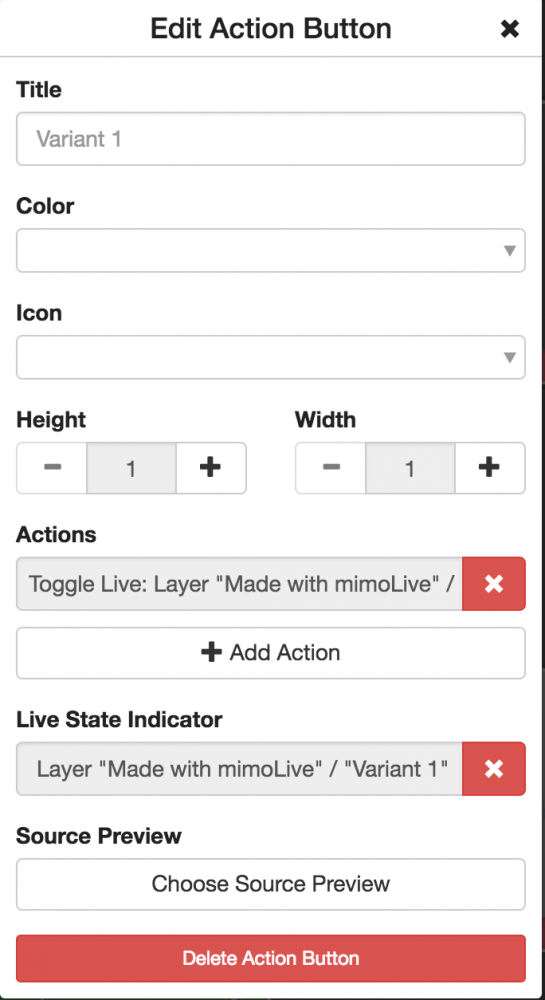
Щоб полегшити розпізнавання кнопки, тепер ви можете дати їй назву, вибрати колір фону і додати іконку.
Якщо ви хочете зробити її більшою, ви можете налаштувати висоту і ширину кнопки.
Список Дії дозволяє вам вибрати дії, які виконуватиме кнопка при натисканні.
Індикатор стану в реальному часі дає змогу вибрати шар або джерело відео для відображення стану в реальному часі.
За допомогою параметра Попередній перегляд джерела ви можете вибрати джерело відео для документа mimoLive, з якого буде показано мініатюру. Зверніть увагу, що цей параметр впливає на загальну продуктивність mimoLive!
Налаштування Button для запуску декількох дій
Найпотужніша функція поверхні дистанційного керування - можливість за допомогою однієї кнопки запускати кілька дій, наприклад, вмикати певну нижню третину щоразу, коли ви перемикаєтесь на певну камеру в комутаторі, або вимикати кілька шарів і вмикати інші шари після закінчення шоу.
Щоб додати додаткову дію, натисніть "Додати дію" на панелі "Редагувати дію Button", що показана вище. Щоб видалити дію, яка вам більше не потрібна, натисніть "x" поруч з нею.
Видалення Button
Щоб видалити кнопку, вам потрібно натиснути на іконку шестерні цієї кнопки, щоб відкрити панель редагування дій Button. Внизу цієї панелі ви знайдете кнопку видалення. Щоб випадково не видалити кнопку, вам потрібно підтвердити видалення вдруге.
Використання поверхні дистанційного керування
Після того, як ви змінили поверхню керування на свій розсуд, ви можете увійти в режим Live Mode у верхньому правому куті екрана.
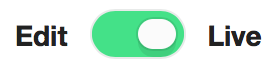
Порада щодо продуктивності для попереднього перегляду вихідного коду
Деякі шари, як-от перемикач відео, відображають попередній перегляд джерела безпосередньо у вашому браузері. Хоча ці попередні перегляди корисні, вони можуть створювати значне навантаження на ваш пристрій дистанційного керування та комп'ютер Mac, на якому запущено mimoLive. Якщо ви відчуваєте проблеми з продуктивністю, спробуйте зменшити кількість кнопок, які показують попередній перегляд у реальному часі.
Використання декількох поверхонь дистанційного керування
Для одного документа можна одночасно використовувати кілька поверхонь дистанційного керування. Це дає змогу розподілити завдання між командою редакторів. Наприклад, у школі один учень може керувати перемикачем, інший - звуком, третій - графікою та нижньою третиною.
Ви також можете використовувати одну й ту саму поверхню дистанційного керування на кількох пристроях одночасно. Зміни, внесені до одного екземпляра Поверхні Дистанційного Керування, автоматично і миттєво поширюються на всі екземпляри. Це особливо корисно для оновлення Поверхні Дистанційного Керування, коли змінюється стек шарів у документі mimoLive.
Налаштування поверхні пульта дистанційного керування
Якщо ви хочете змінити зовнішній вигляд Поверхні дистанційного керування, вам потрібно перейти в режим редагування і натиснути на шестірню поруч з її назвою вгорі. З'явиться вікно накладення з кількома варіантами для налаштування назви, розміру та шрифту Поверхні Дистанційного Керування.
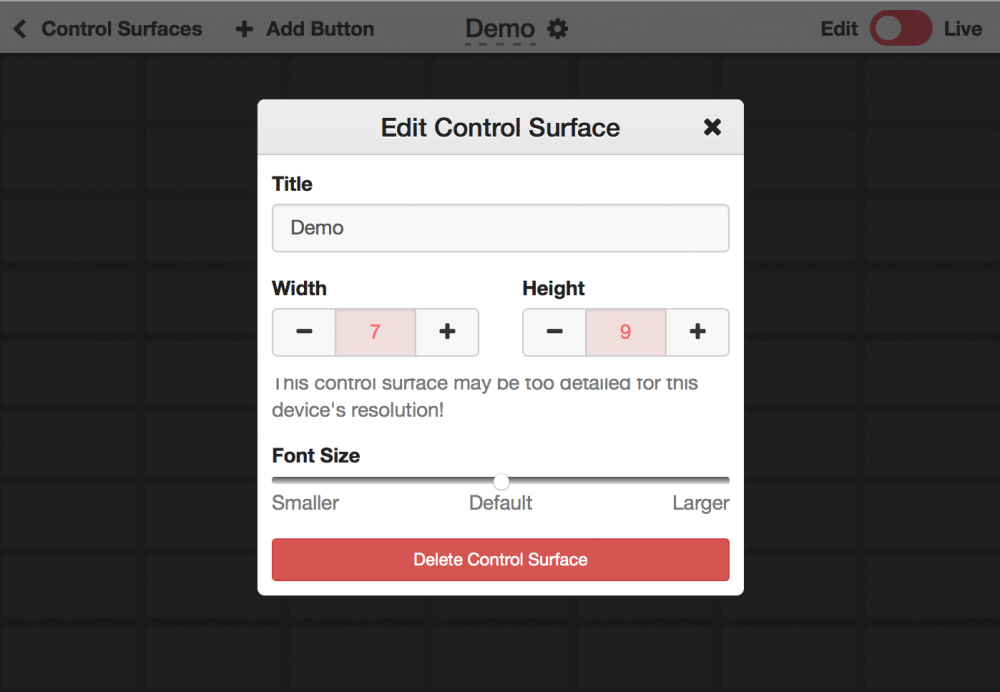
Перейменування поверхні пульта дистанційного керування
Якщо ви хочете дати гарну назву поверхні пульта дистанційного керування, ви можете перейменувати її в режимі редагування, натиснувши на шестірню поруч із назвою вгорі. З'явиться вікно накладення, де ви зможете змінити назву.
Зміна розміру поверхні пульта дистанційного керування
Якщо вам потрібно більше місця для більшої кількості кнопок на поверхні пульта дистанційного керування, ви можете змінити її розмір, натиснувши на шестеренку поруч із заголовком вашої поверхні зверху (будь ласка, переконайтеся, що ви перебуваєте в режимі редагування). З'явиться вікно накладання, в якому ви зможете змінити розмір поверхні пульта дистанційного керування, натискаючи на кнопки + і -. Зверніть увагу, що ви не можете зменшити її розмір, якщо в цій області є кнопки. Спочатку видаліть ці кнопки.
Видалення поверхні дистанційного керування
Щоб видалити поверхню дистанційного керування, потрібно перейти в режим редагування, натиснути на шестірню поруч із заголовком вгорі і у вікні, що з'явилося, двічі клацнути на "Видалити поверхню керування".
Додаток для дистанційного керування на iOS
Якщо ви хочете використовувати Поверхні дистанційного керування на пристроях iOS, є два способи:
1. Відкрийте URL у Safari або Chrome, як описано вище (це також працює для мобільних пристроїв на базі Android)
2. Скористайтеся кнопкою Віддалений додаток mimoLive з App Store
Дистанційний додаток mimoLive для iOS
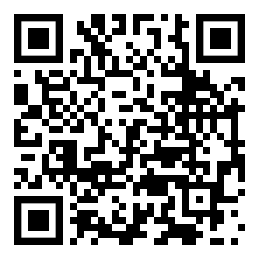
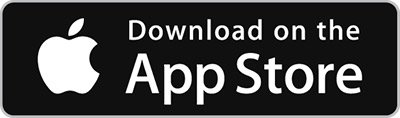
Завантажте віддалений додаток mimoLive з App Store.
Використання віддаленого додатку mimoLive
Коли ви запускаєте віддалений додаток mimoLive, він шукатиме запущені екземпляри mimoLive у тій самій мережі, що й ваш пристрій iOS:
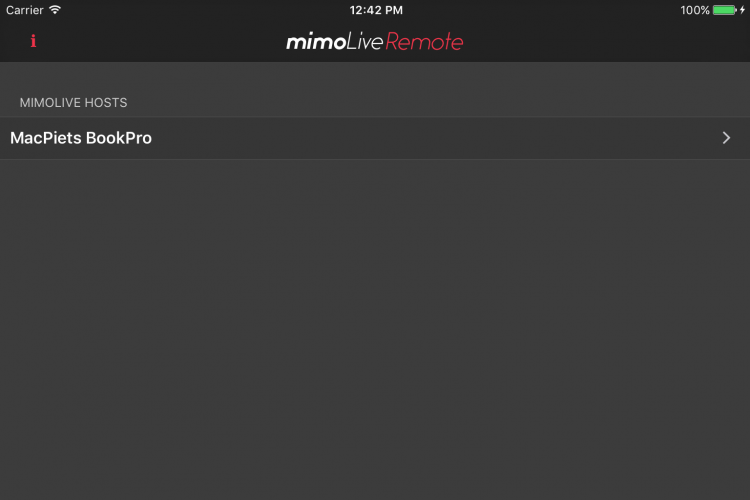
Виберіть екземпляр mimoLive, яким ви хочете керувати. Після цього програма поводитиметься так само, як і веб-програма для дистанційного керування.
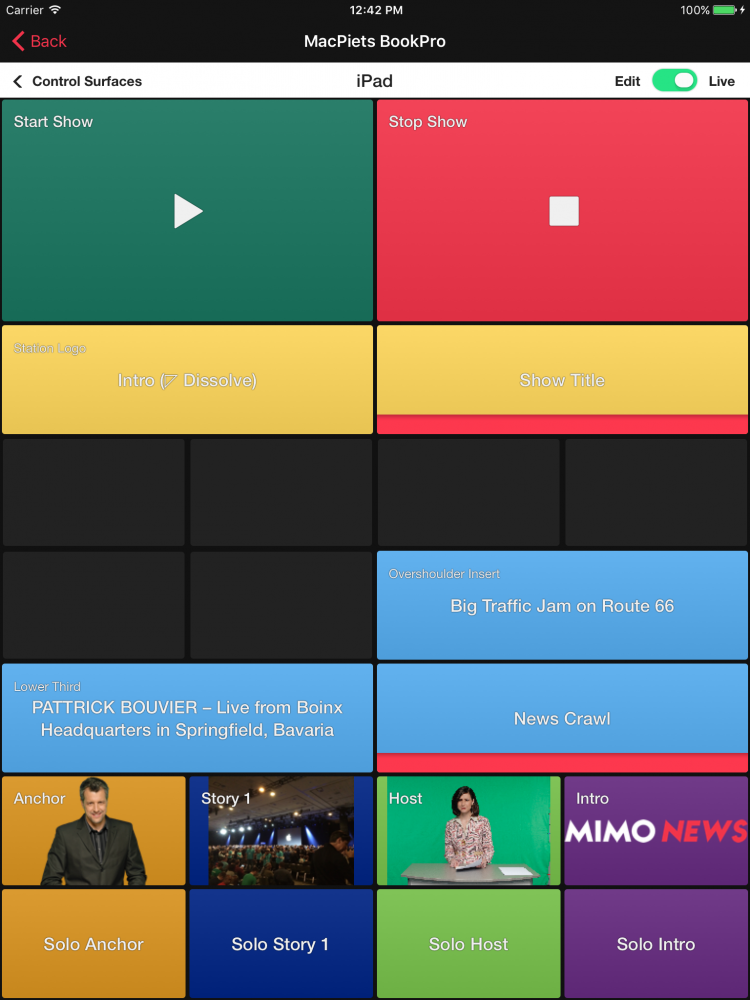
Віддалений доступ через Інтернет
Оскільки пульти дистанційного керування працюють за допомогою вбудованого в mimoLive веб-сервера, віддалений доступ до mimoLive з будь-якого місця в Інтернеті можна отримати, надавши комп'ютеру mimoLive публічний IP-номер. Однак, з міркувань безпеки, це дуже погана ідея. Кращим способом використання Поверхні дистанційного керування через загальнодоступну мережу є створення захищеного тунелю до головного комп'ютера mimoLive за допомогою ngrok.